Cara membuka pola HP yang lupa ternyata bisa dilakukan dengan berbagai metode. Semua metode untuk membuka pola HP yang lupa juga sangat mudah, ada yang menggunakan aplikasi, ada yang tidak perlu melakukan reset, bahkan ada juga yang harus melakukan factory reset.
Namun, perlu diketahui bahwa cara membuka pola HP yang lupa ini kami bahas khusus untuk pengguna Android. Nah, semua metodenya bisa diterapkan di semua HP Android, entah itu HP Samsung, Xiaomi, OPPO, atau yang lain.
5 Cara Membuka Pola HP yang Lupa
setidaknya ada 5 cara membuka pola HP yang lupa, kamu bisa pilih salah satu cara yang menurutmu paling mudah. Berikut simak ulasannya:
1. Pakai Forgot Pattern
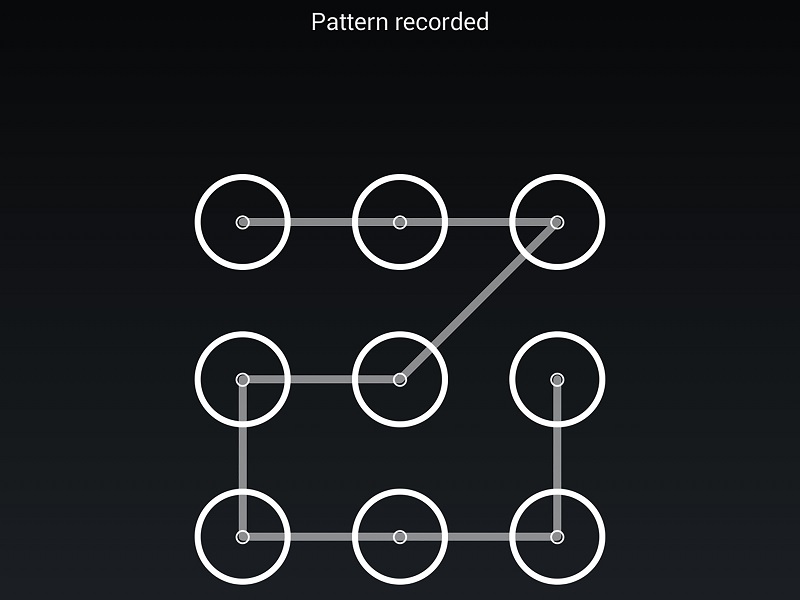
Baca Juga: Laptop Gaming Terbaik
Ada sebuah fitur yang namanya “Forgot Pattern” yang bisa kamu gunakan saat lupa dengan pola HP. Kamu bisa manfaatkan fitur tersebut sebagai salah satu cara membuka pola HP yang lupa. Caranya mudah, namun kamu harus pastikan sudah terkoneksi dengan internet, ya.
1. Hal pertama yang harus dilakukan adalah klik menu “Forgot Pattern”
2. Kemudian, masuk ke akun Gmail, dan pilih opsi penggantian password, pola, atau PIN dengan mengklik “Ganti”.
3. Setelah itu, kamu bisa mengatur password atau pola baru atau kamu juga bisa menonaktifkan fitur ini melalui menu pengaturan di HP.
4. Selesai, masalah lupa pola sudah teratasi dengan mudah dan cepat.
3. Gunakan Aplikasi Find My Device
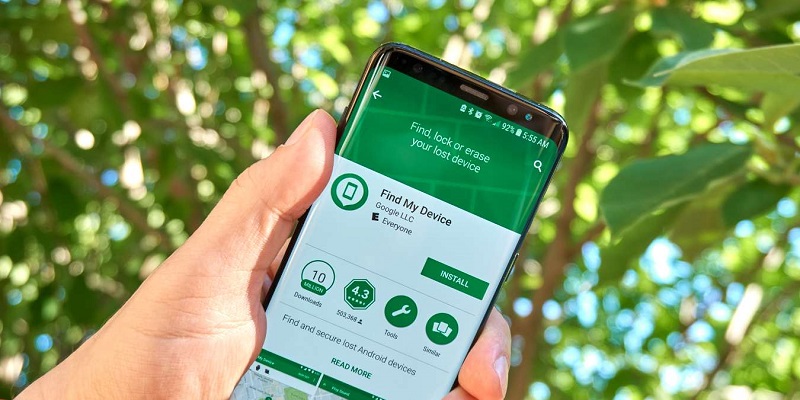
Nah, kalau cara membuka pola HP yang lupa satu ini memerlukan laptop/PC, jadi pastikan kamu sudah mempersiapkannya, ya. Caranya sangat mudah, kok, hanya perlu ikuti langkah-langkah ini:
1. Buka browser dan kunjungi kunjungi website Find My Device, lalu login dengan akun Gmail. Kamu harus membukanya lewat laptop/PC, ya.
2. Kemudian, pilih menu “Secure Device”
3. Lalu, klik “Ganti password baru”.
4. Done! Tanpa perlu menghapus data yang ada di HP, sekarang kamu bisa membuka HP dengan password baru yang telah dibuat. Simpel dan efektif, kan?
3. Pakai Aplikasi DroidKit
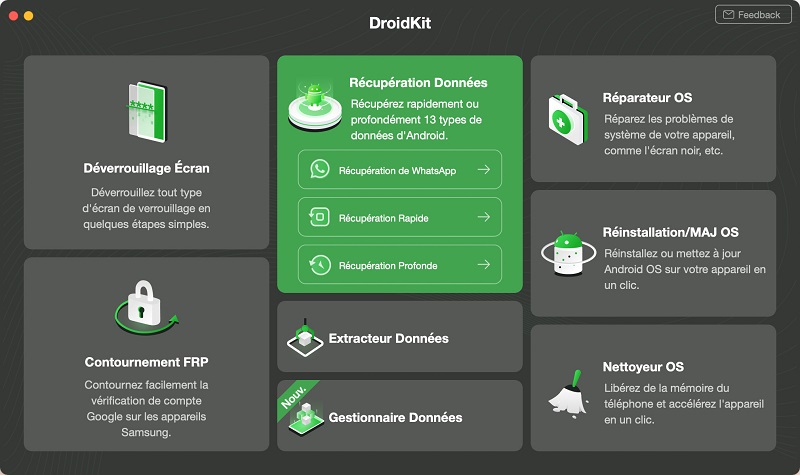
Baca Juga: Laptop Tipis Terbaik
Aplikasi DroidKit menjadi penyelamat saat kamu lupa pola HP. Namun, kamu harus mengunduh aplikasinya terlebih dahulu sebelum menggunakannya, ya. Bagaimana bisa mengunduh Droidkit saat HP tidak bisa dibuka? Mudah, coba ikuti langkah-langkah ini:
1. Pertama, unduh DroidKit, klik Screen Unlocker, lalu hubungkan HP ke komputer via USB. Perlu kamu catat bahwa cara ini akan menghapus semua data di HP.
2. Setelah terhubung, DroidKit akan menyiapkan file konfigurasi. Lalu, kamu bisa klik “Hapus Sekarang” untuk melanjutkannya.
3. Setelah itu, DroidKit akan mendeteksi merek HP dan memberikan instruksi untuk menghapus kata sandi. Ikuti langkah-langkahnya dan tunggu DroidKit selesai melakukan proses unlocking.
4. Dalam waktu singkat, DroidKit akan menampilkan halaman Penghapusan Kunci Layar. Selesai, HP kamu kini dapat diakses kembali.
4. Manfaatkan Android Device Manager
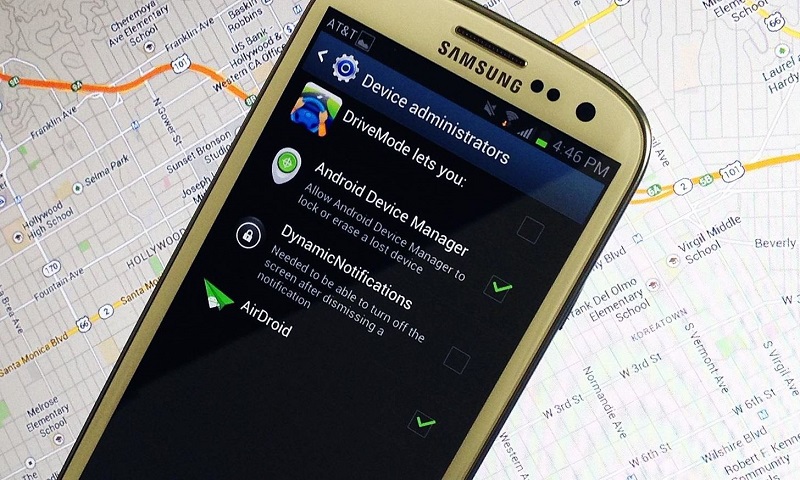
Baca Juga: Laptop Terbaik untuk Mahasiswa
Sebenarnya cara membuka pola HP yang lupa satu ini mirip dengan menggunakan Find My Device. Dan, pastinya kamu memerlukan PC/laptop untuk membantumu membuka pola HP yang lupa.
1. Pertama, kamu kunjungi Google, lalu ketik “Find My Device” atau “Google Temukan Perangkat Saya.” Kamu bisa melakukan ini lewat PC/laptop.
2. Klik, lalu login dengan akun Google yang sama dengan akun yang sama di HP terkunci, pilih perangkatmu dan klik “Kunci.”
3. Atur ulang kata sandi sementara, lalu masukkan kembali kata sandi tersebut di HP terkunci untuk mengaksesnya.
4. Setelah itu, kamu bisa masuk ke pengaturan layar kunci di HP dan nonaktifkan dengan menggunakan kata sandi yang baru saja diatur. Gampang, kan?
5. Factory Reset

Baca Juga: Handheld Konsol Game Terbaik
Ini adalah cara terakhir jika semua cara di atas tidak kunjung berhasil. Perlu kamu perhatikan bahwa menggunakan cara ini artinya menghapus keseluruhan data yang ada di HP, termasuk gambar, video, kontak, bahkan aplikasi.
1. Langkah awal, masuk ke Recovery Mode. Caranya, cukup tekan tombol Power dan Volume.
2. Kemudian, kamu pilih opsi Wipe Data/Factory Reset dengan menavigasikannya pakai tombol volume. Untuk mengklik opsi tersebut, kamu bisa tekan tombol Power.
3. Tunggu sebentar, dan pilihlah Reboot System Now.
4. Selesai, kini semua data di HP kamu akan terhapus termasuk pola pengunci layarnya.
Berbagai cara membuka pola HP yang lupa bisa dilakukan dengan mudah. Beberapa cara tersebut bisa menggunakan aplikasi, atau bahkan harus menghapus semua file yang ada di HP. Kamu bisa pilih cara yang paling sesuai dengan kebutuhanmu, ya. Jika ada cara lain, boleh banget tulis di kolom komentar. Semoga membantu!





